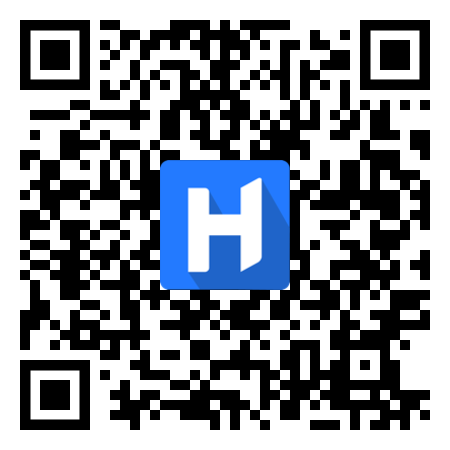Chạy Redfinger trên tất cả các thiết bị
Trình duyệt được hỗ trợ
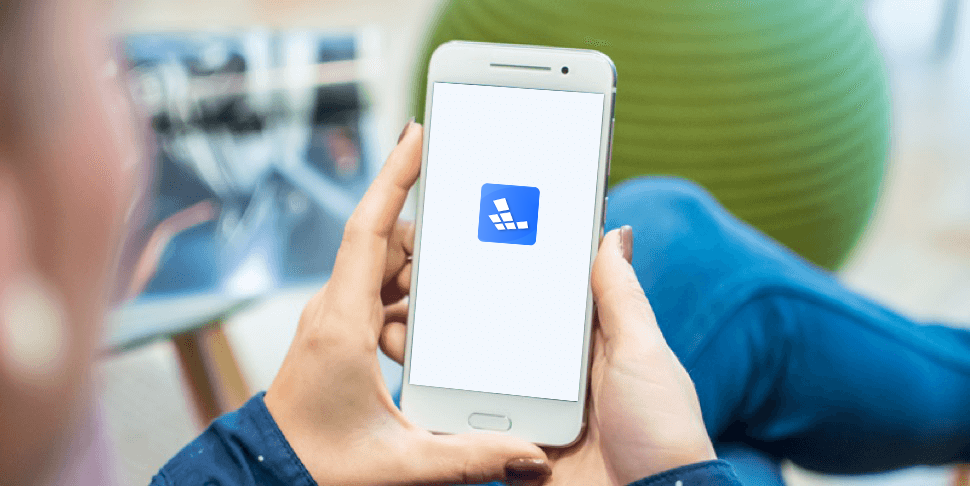
Điện thoại đám mây Redfinger Android
Email yourself a link to this page to make it easy to set up the app on any device.
Hướng dẫn sử dụng
- Tải và cài đặt ứng dụng Điện thoại đám mây Redfinger bản quốc tế trên thiết bị Android của bạn.
- Sau khi hoàn thành cài đặt, sử dụng email để đăng ký, hoặc đăng nhập trực tiếp bằng tài khoản Google.
- Đăng nhập và chọn thêm điện thoại đám mây đầu tiên của bạn, bắt đầu hành trình khám phá.
Có cần giúp đỡ không?
- Cách Sử Dụng Mã Redeem trên Android
- Hướng dẫn vận hành thiết bị ủy quyền
- Tải game và ứng dụng
- Chuyền lên apk/văn kiện
- Gia hạn điện thoại đám mây
- Hướng dẫn khởi động lại, đặt lại và đổi tên
- Đăng ký và lấy lại mật khẩu
- Đăng ký thiết bị trải nghiệm
- Cách tải về và cài đặt Redfinger Cloud Phone
- Mua điện thoại đám mây
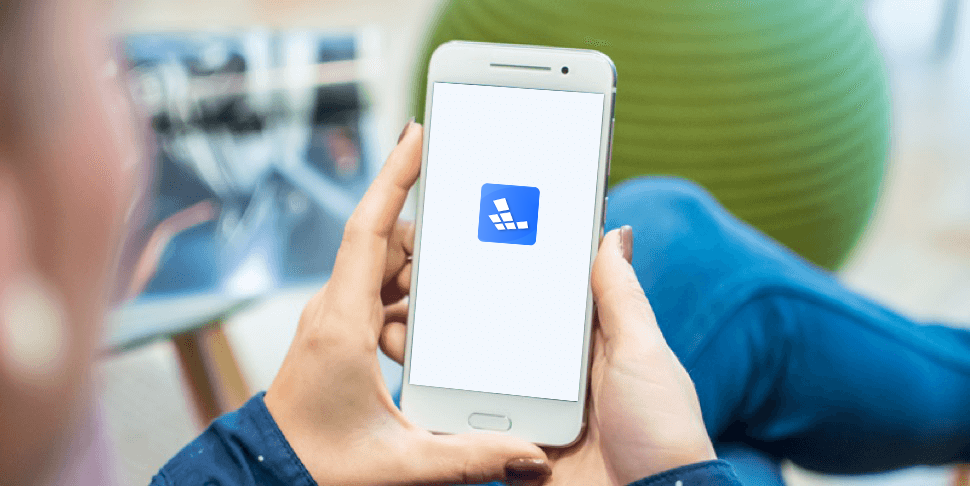
Hướng dẫn sử dụng
- Nhấp để tải xuống và cài đặt chương trình Redfinger Windows vào máy tính của bạn
- Chọn vị trí server chính xác, sau đó sử dụng email và mật khẩu đã đăng ký trên ứng dụng điện thoại Redfinger của bạn để đăng nhập
- Sau khi đăng nhập sẽ có thể điều khiển điện thoại đám mây của bạn
Có cần giúp đỡ không?
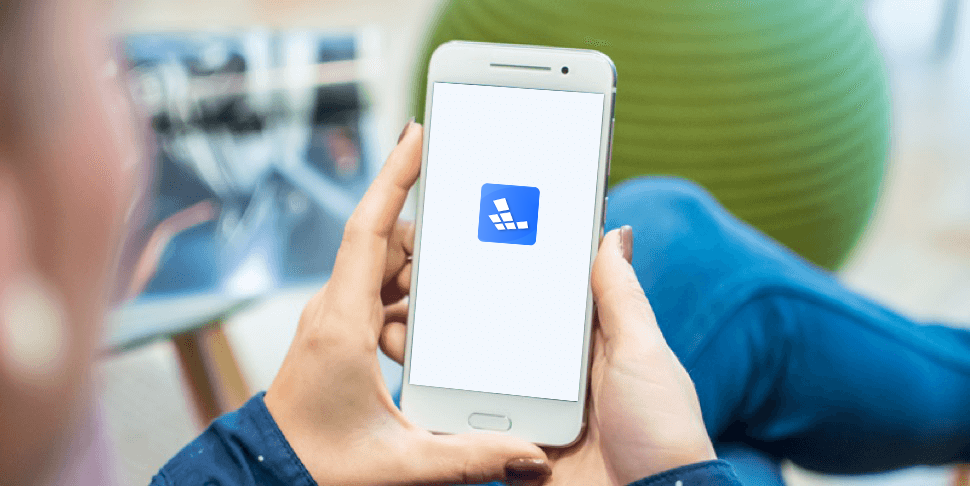
Redfinger Điện thoại đám mây (iOS)
Email yourself a link to this page to make it easy to set up the app on any device.
Có cần giúp đỡ không?
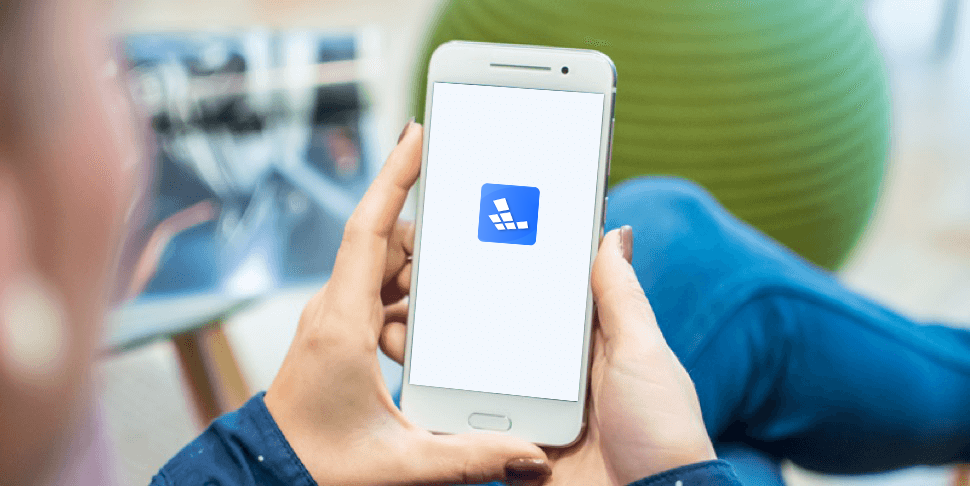
Redfinger Điện thoại đám mây (iPhone)
Email yourself a link to this page to make it easy to set up the app on any device.
Có cần giúp đỡ không?
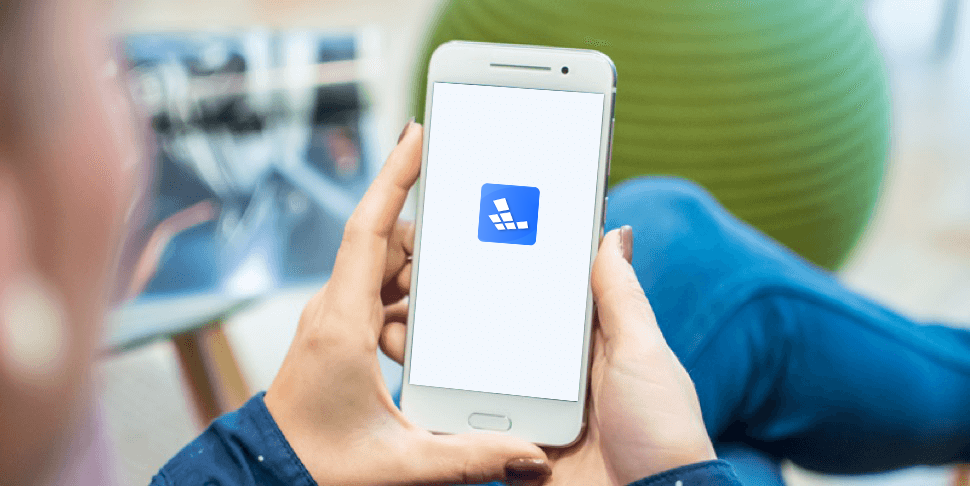
Redfinger Điện thoại đám mây (Bản trình duyệt web)
Hãy thử Redfinger ngay
Bạn có thể điều khiển điện thoại đám mây của bạn trên bất kỳ trình duyệt nào trên Mac
Hướng dẫn sử dụng
- Nhấp Điều khiển bằng trình duyệt
- Chọn vị trí server và đăng nhập vào tài khoản Redfinger
- Chọn điện thoại đám mây bạn muốn điều khiển, nhấp vào nút Chơi là xong
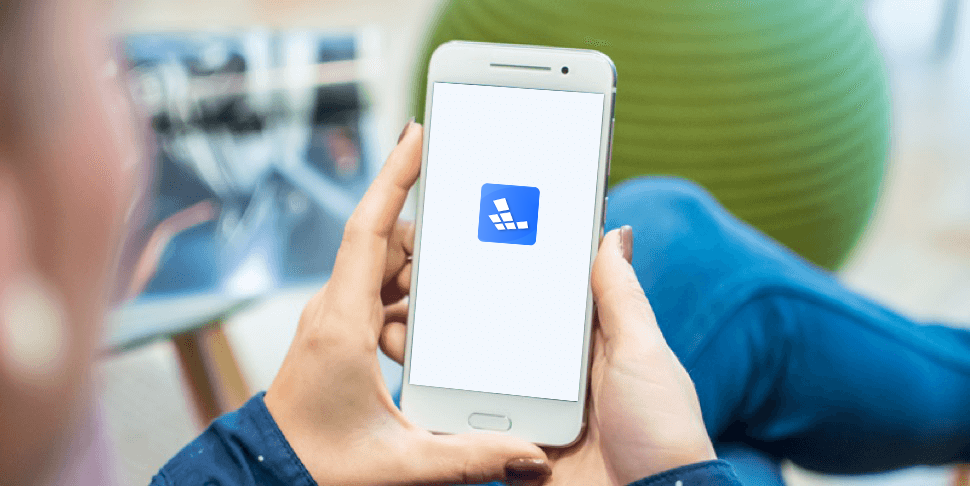
Hướng dẫn sử dụng
- Nhấp Điều khiển bằng trình duyệt
- Chọn vị trí server và đăng nhập vào tài khoản Redfinger
- Chọn điện thoại đám mây bạn muốn điều khiển, nhấp vào nút Chơi là xong
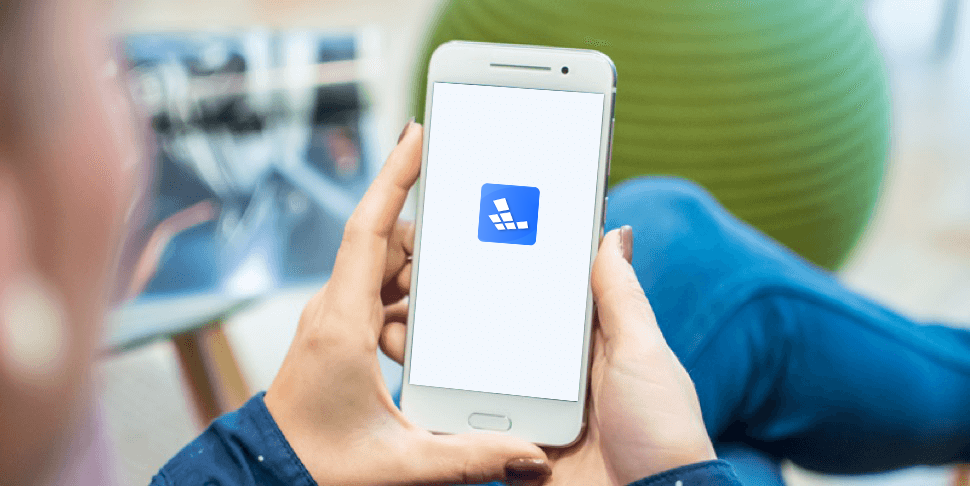
Hướng dẫn sử dụng
- Nhấp Điều khiển bằng trình duyệt
- Chọn vị trí server và đăng nhập vào tài khoản Redfinger
- Chọn điện thoại đám mây bạn muốn điều khiển, nhấp vào nút Chơi là xong
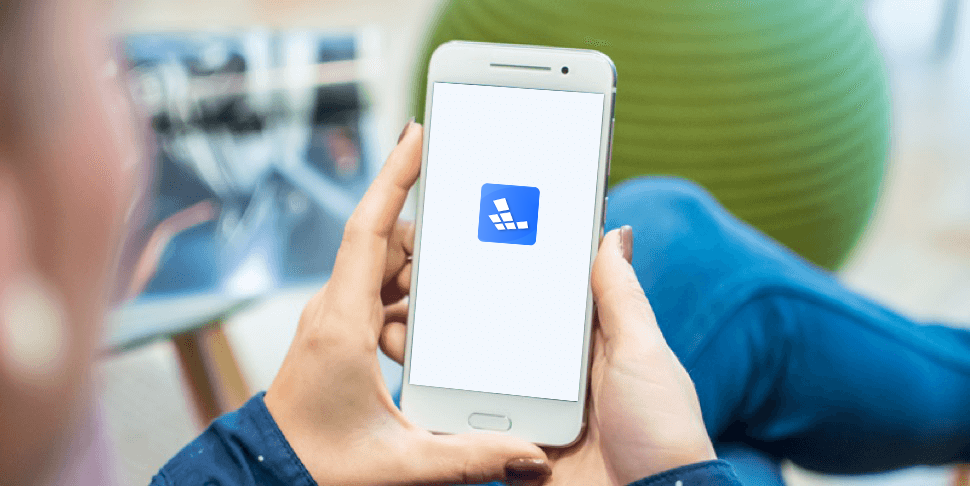
Hướng dẫn sử dụng
- Nhấp Điều khiển bằng trình duyệt
- Chọn vị trí server và đăng nhập vào tài khoản Redfinger
- Chọn điện thoại đám mây bạn muốn điều khiển, nhấp vào nút Chơi là xong